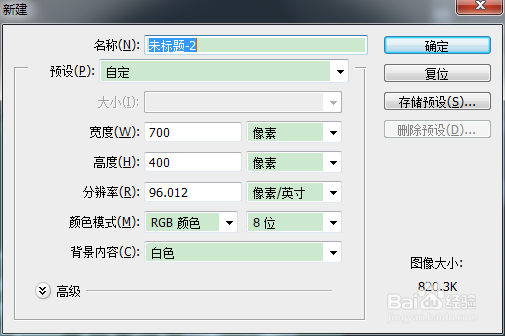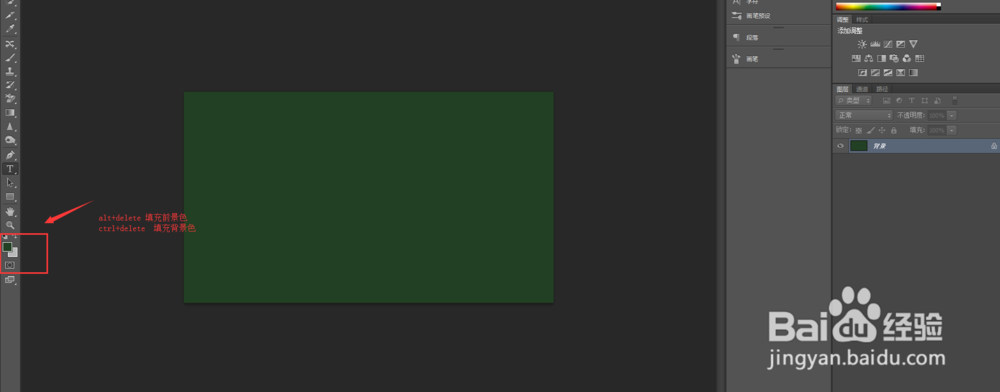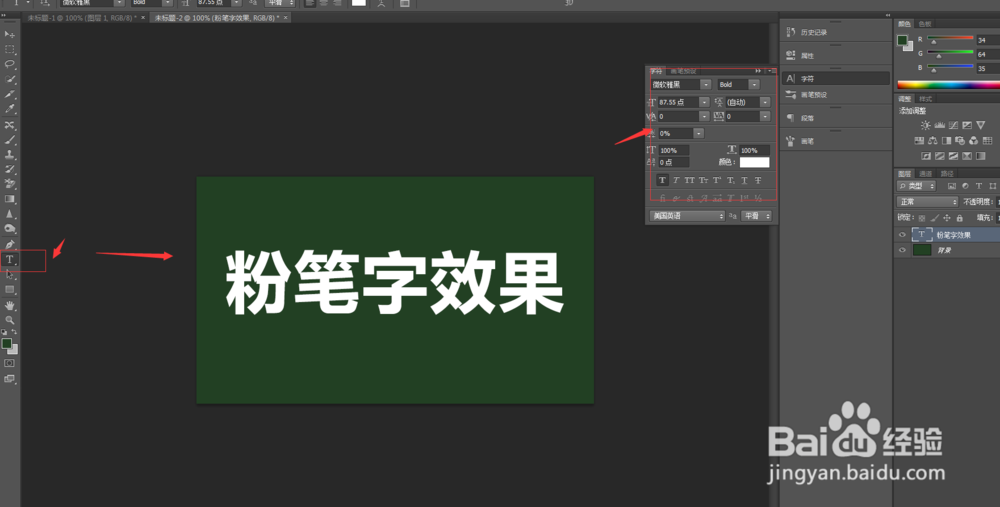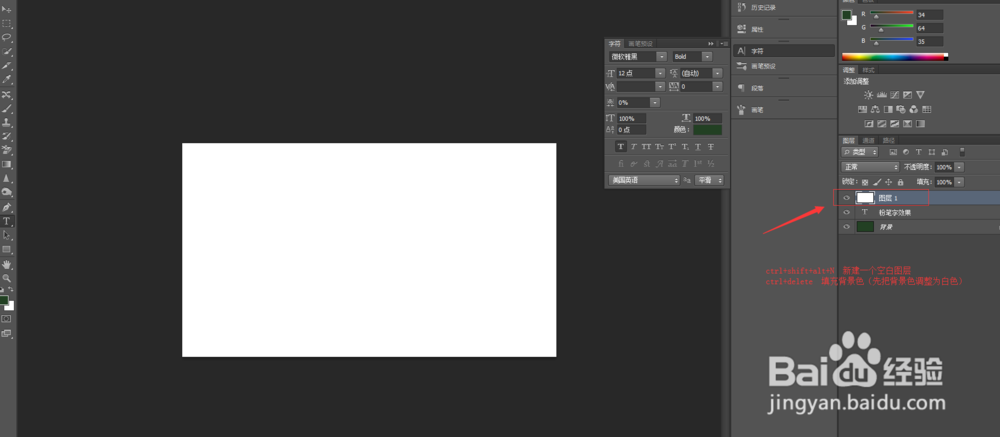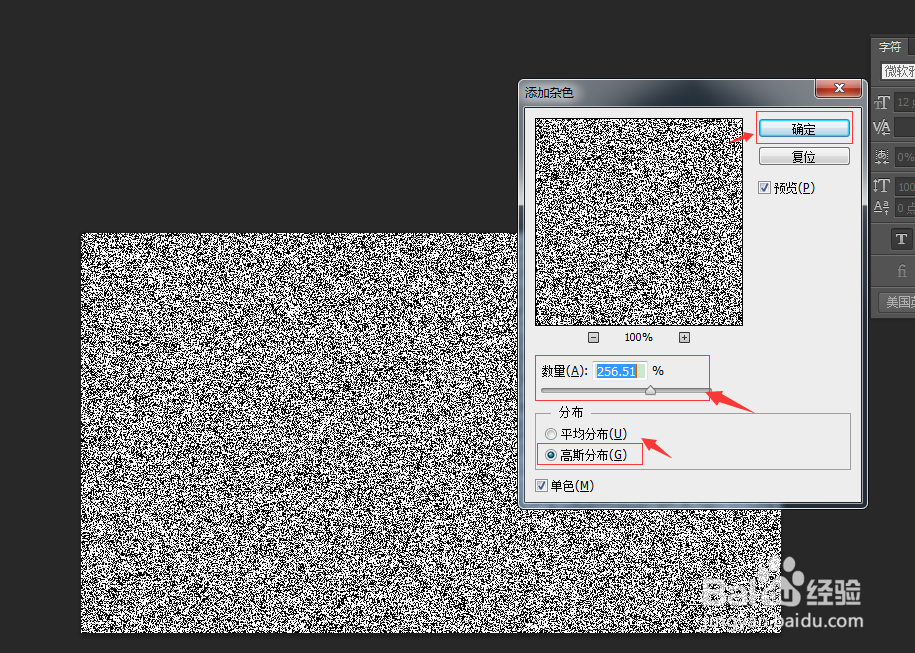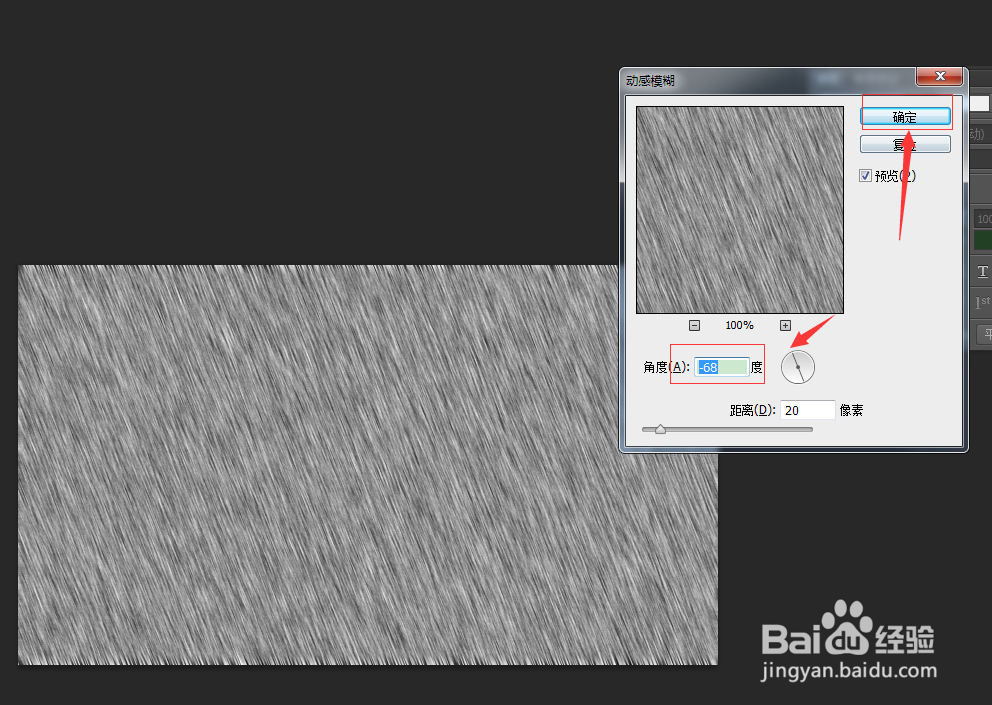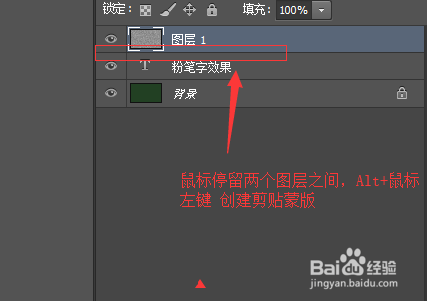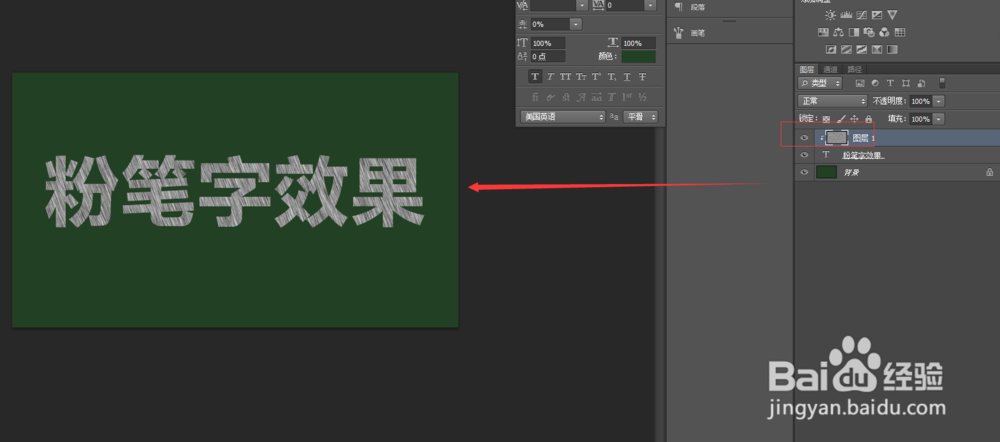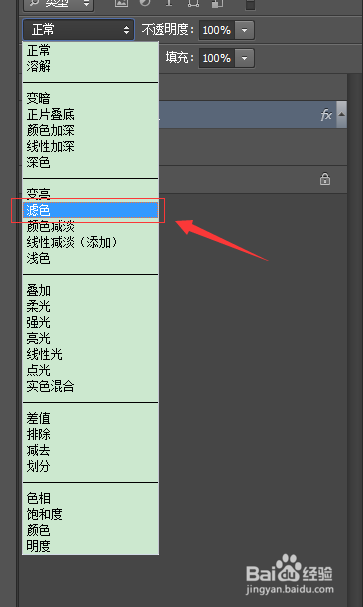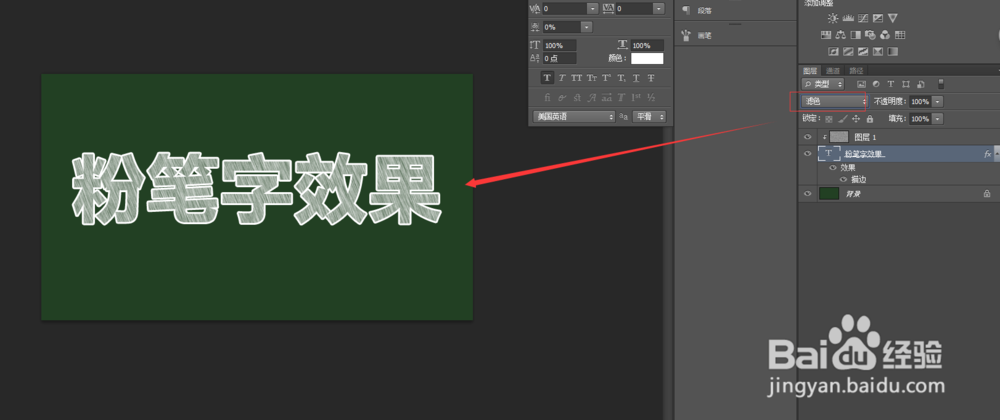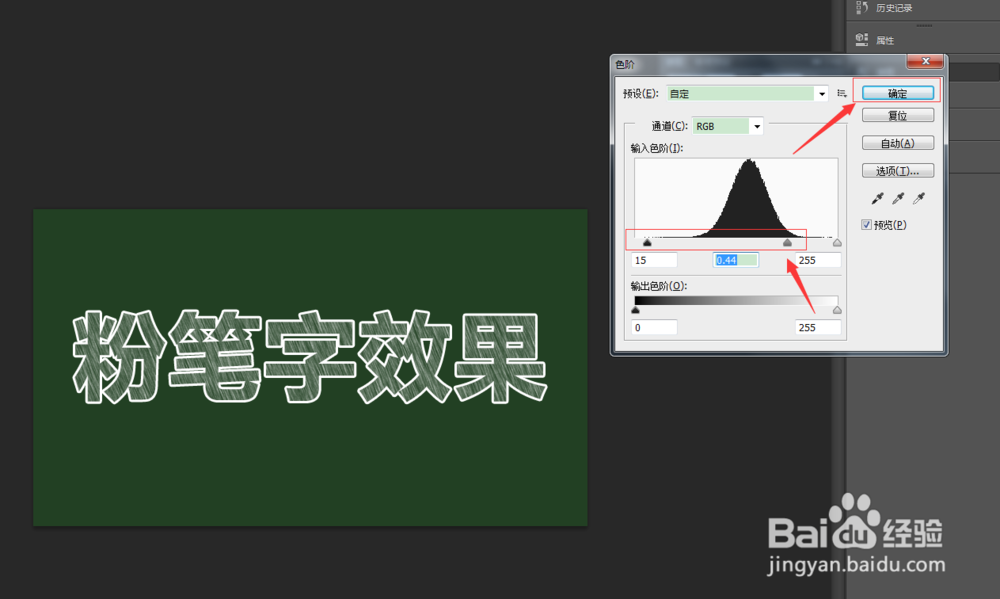PS:粉笔字效果制作
1、首先,ctrl+N 新建一个图层(画布大小根据自己需要设置)
2、调整画布的背景色,先吸取前后背景色,来取值。ctrl+delete 背景薄本窭煌色填充alt+delete 前景色填充
3、选用字体工具输入您想要的文字,调整字体大小和颜色
4、ctrl+shift+alt+N 新建一个透明图层 ,然后用白色填充背景
5、滤镜--杂色--添加杂色 数值可以多调整一点儿,然后选中高斯分布 确定
6、滤镜--模糊--动感模糊,根据实际情况调整角度 确定即可
7、然后 鼠标停留刚调整的图层和文字直接,按住alt+鼠标左键,创建剪切蒙版 得到如下效果图
8、选中文字图层双击,描边: 调整为3 的白色描边
9、然后文字的图层 混合模式选中 滤色
10、滤色模式下 得到如下图效果
11、然后我们选择 图像-调整-色阶 调整黑色和白色 如下图所示
12、最后效果图就出来了(又不懂得留言 第一时间给您解释)
声明:本网站引用、摘录或转载内容仅供网站访问者交流或参考,不代表本站立场,如存在版权或非法内容,请联系站长删除,联系邮箱:site.kefu@qq.com。
阅读量:51
阅读量:76
阅读量:53
阅读量:38
阅读量:35